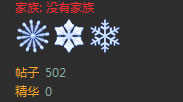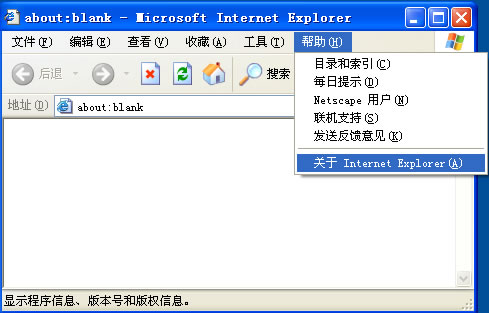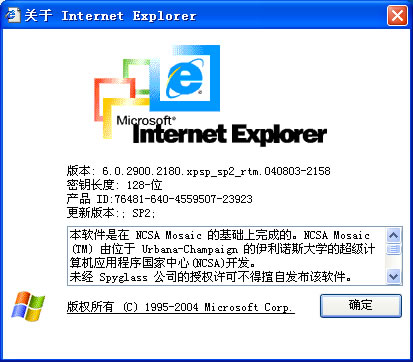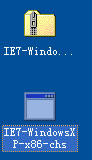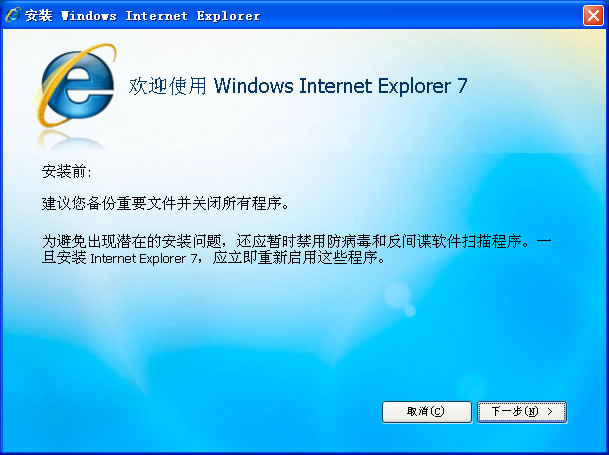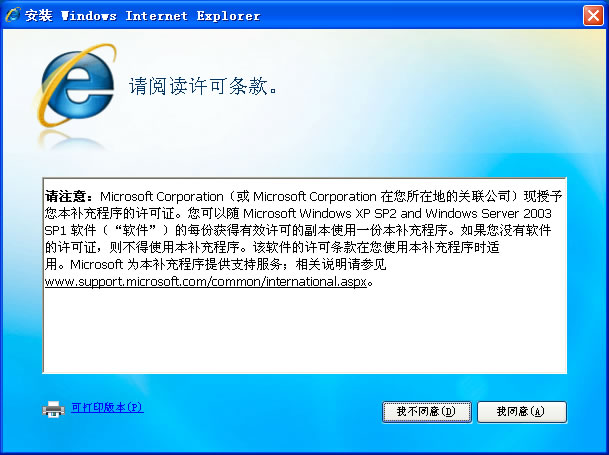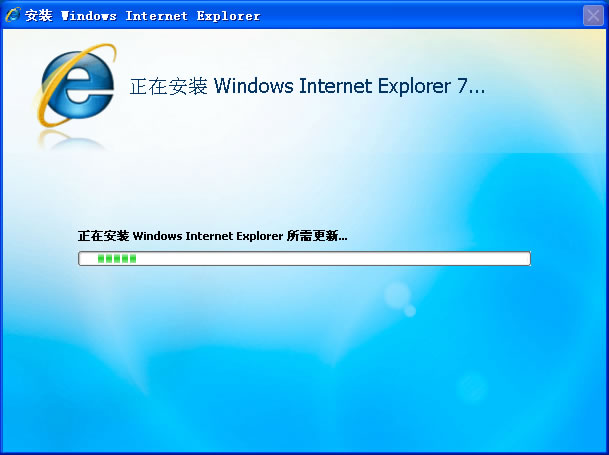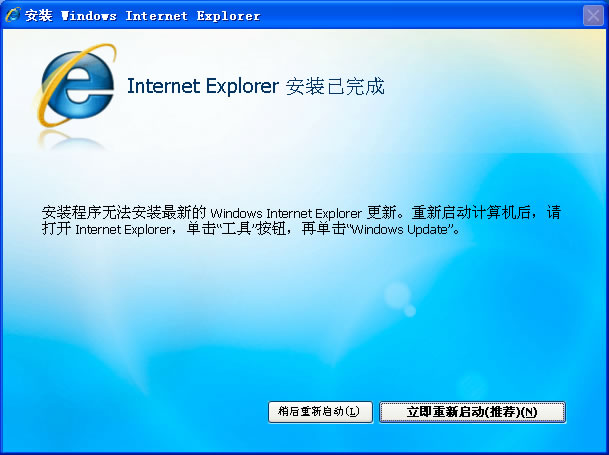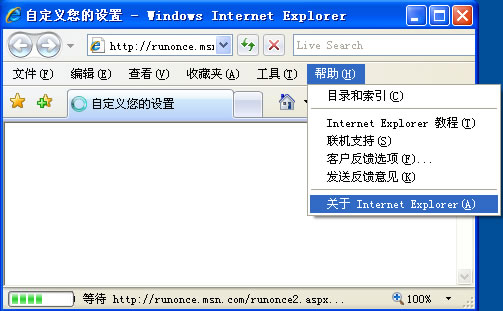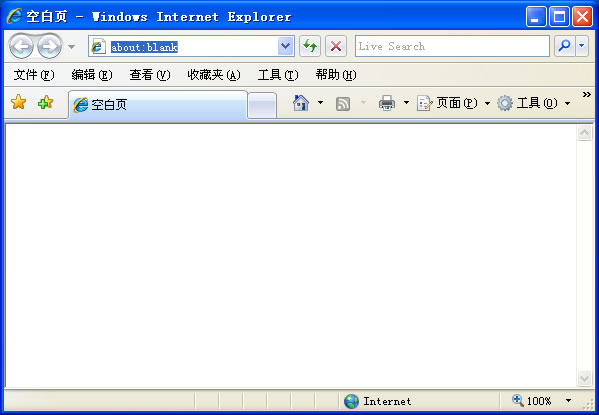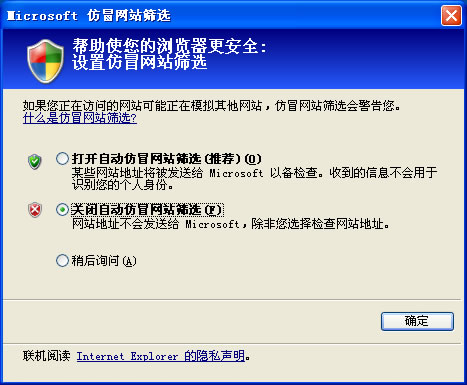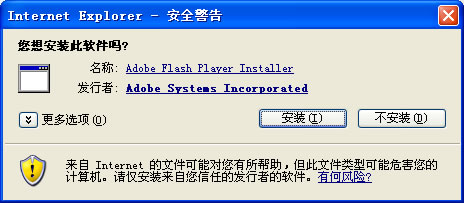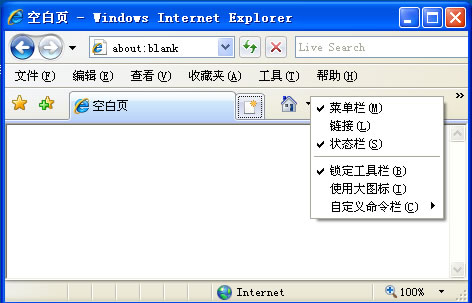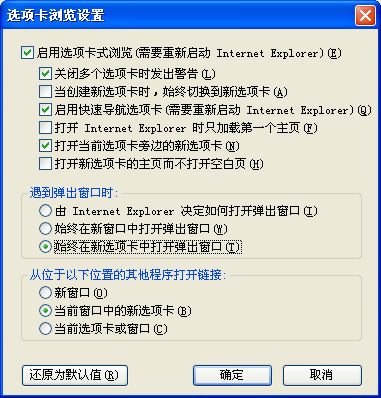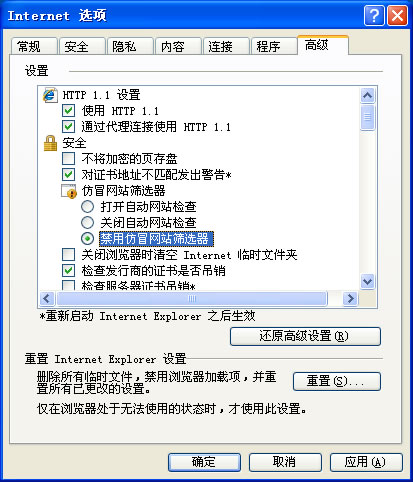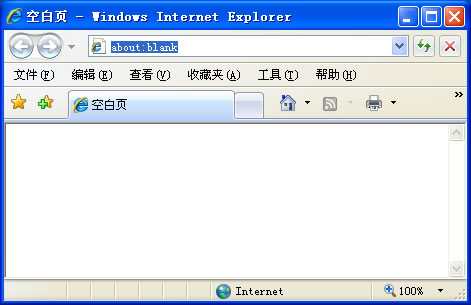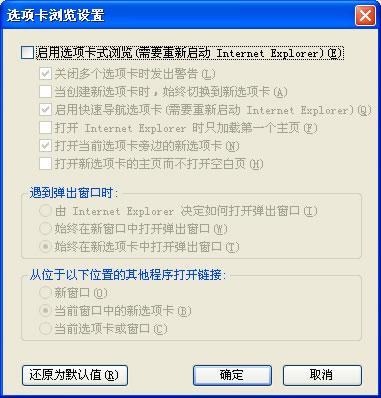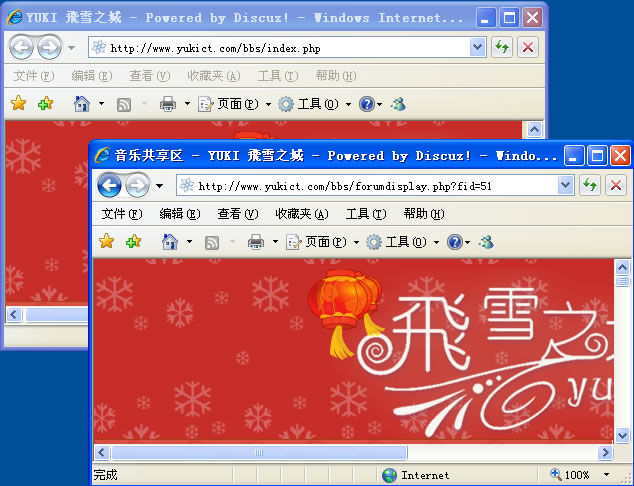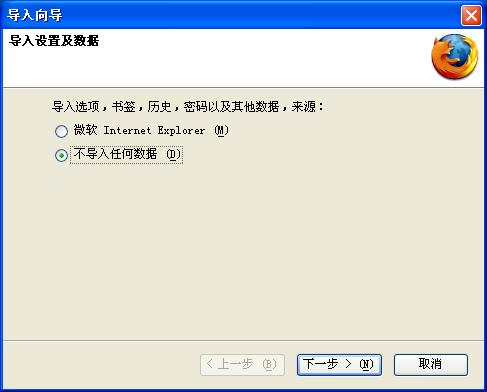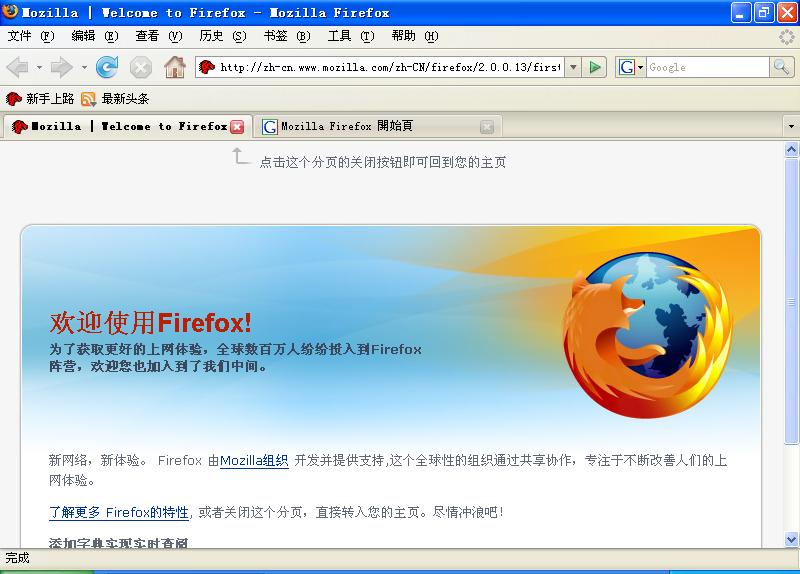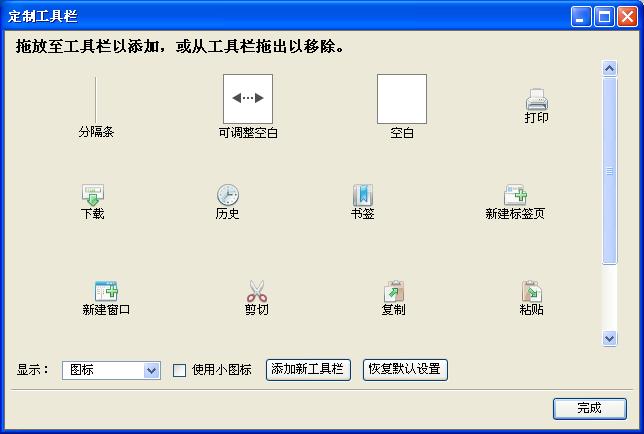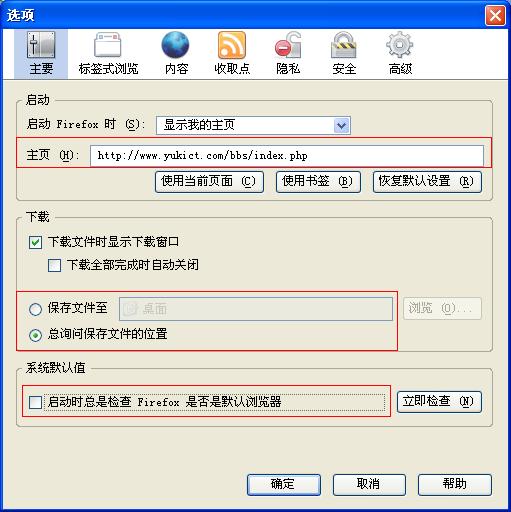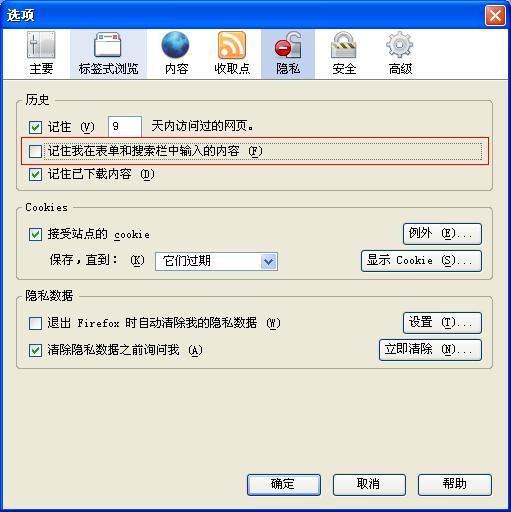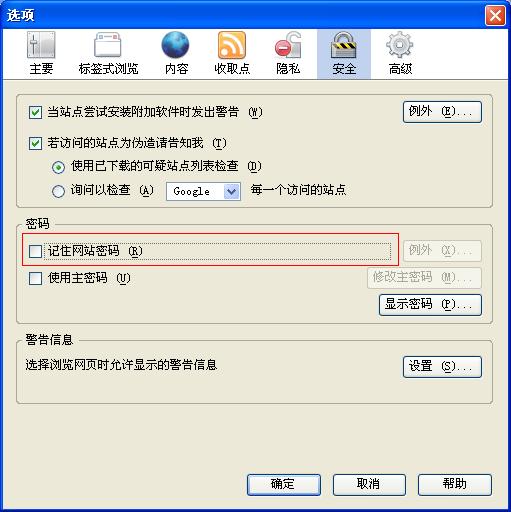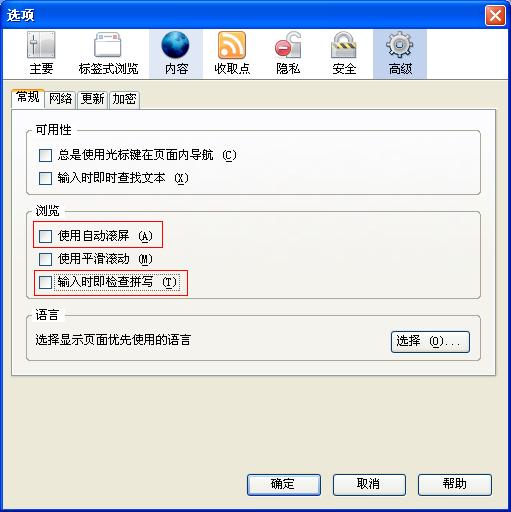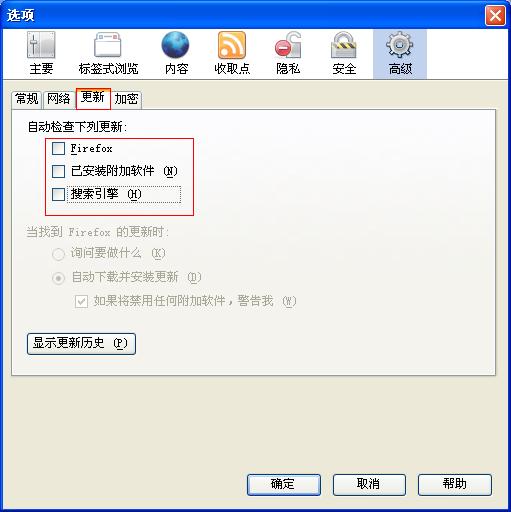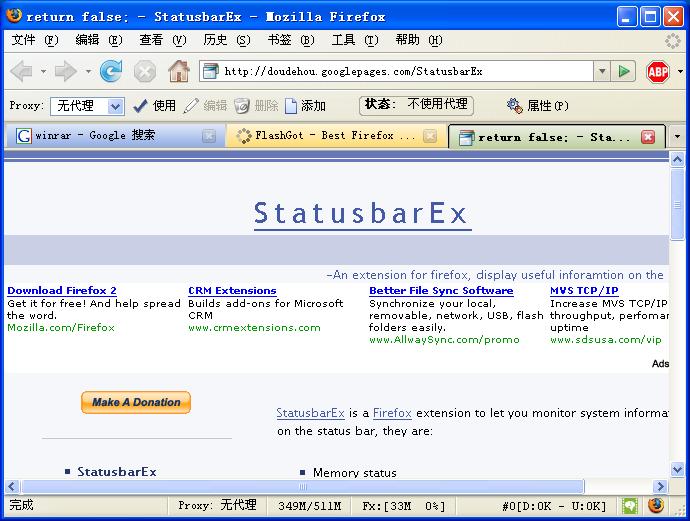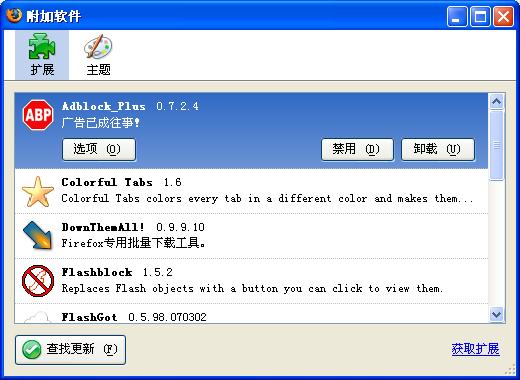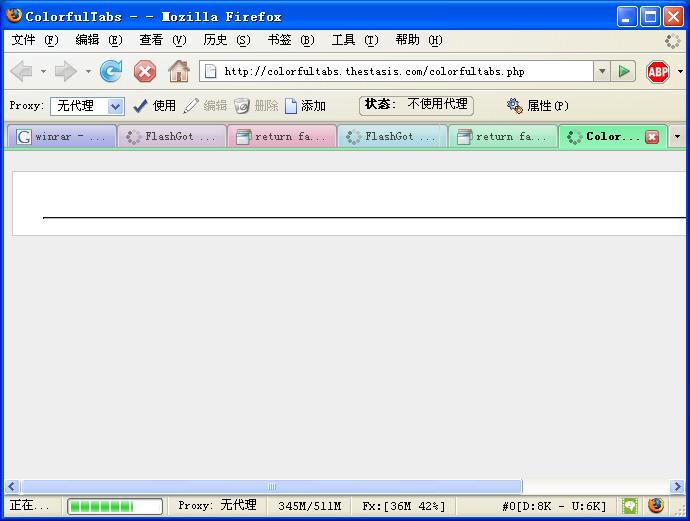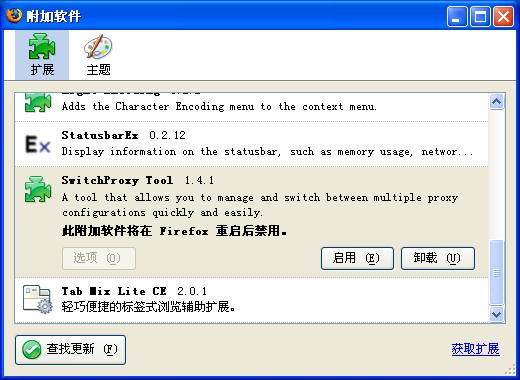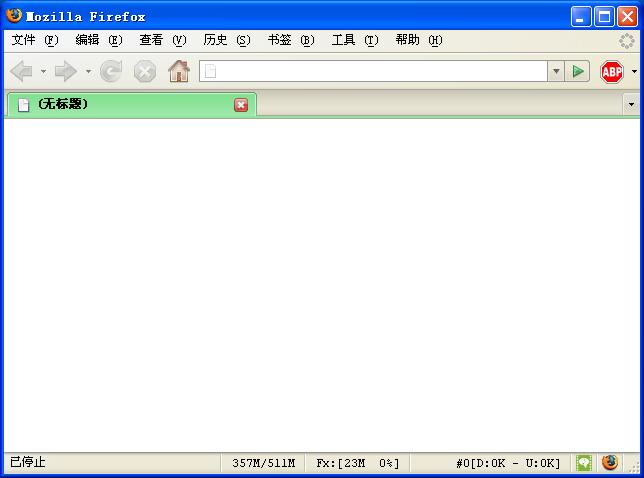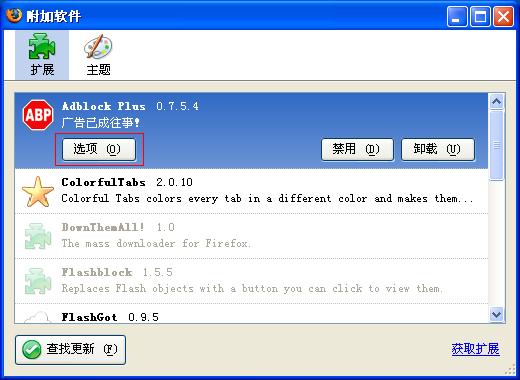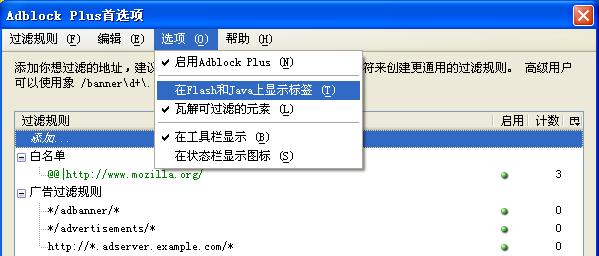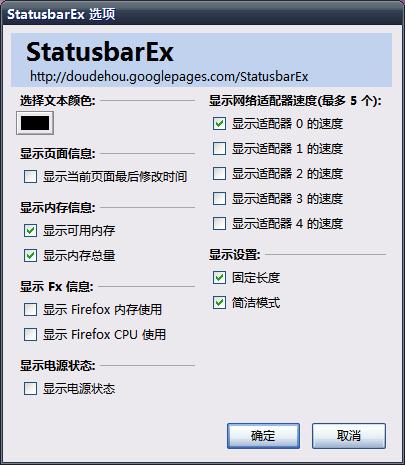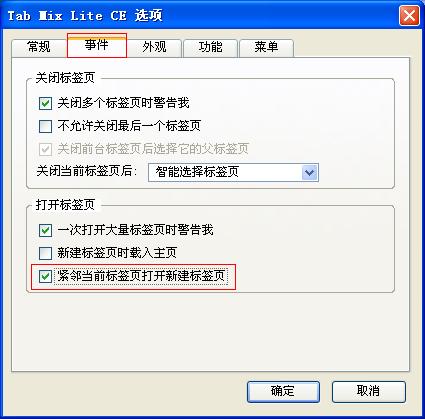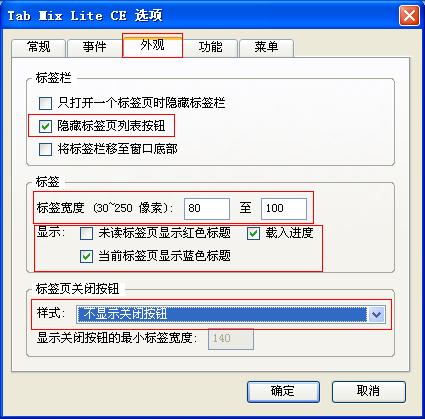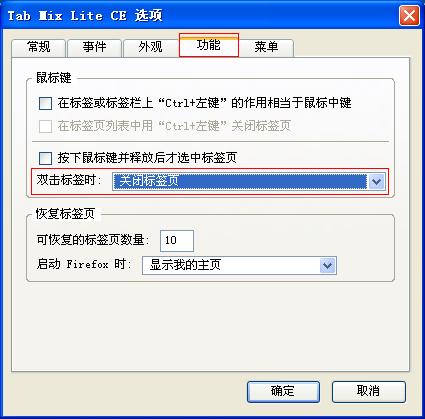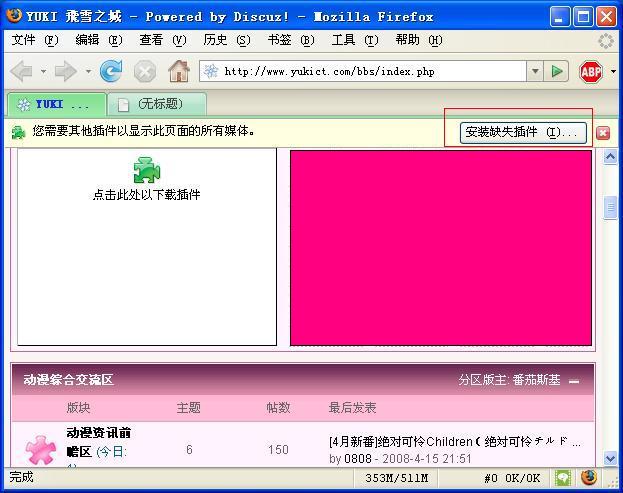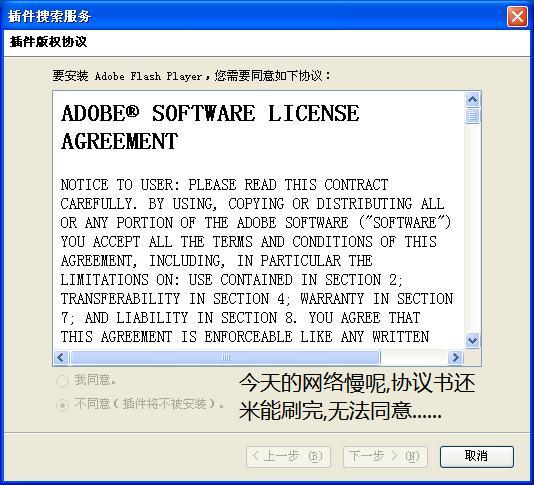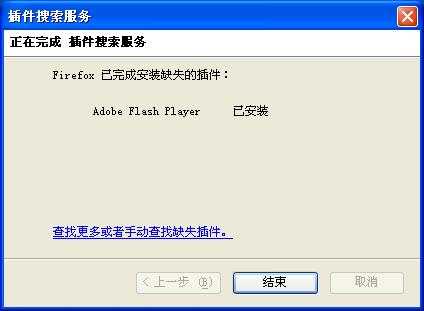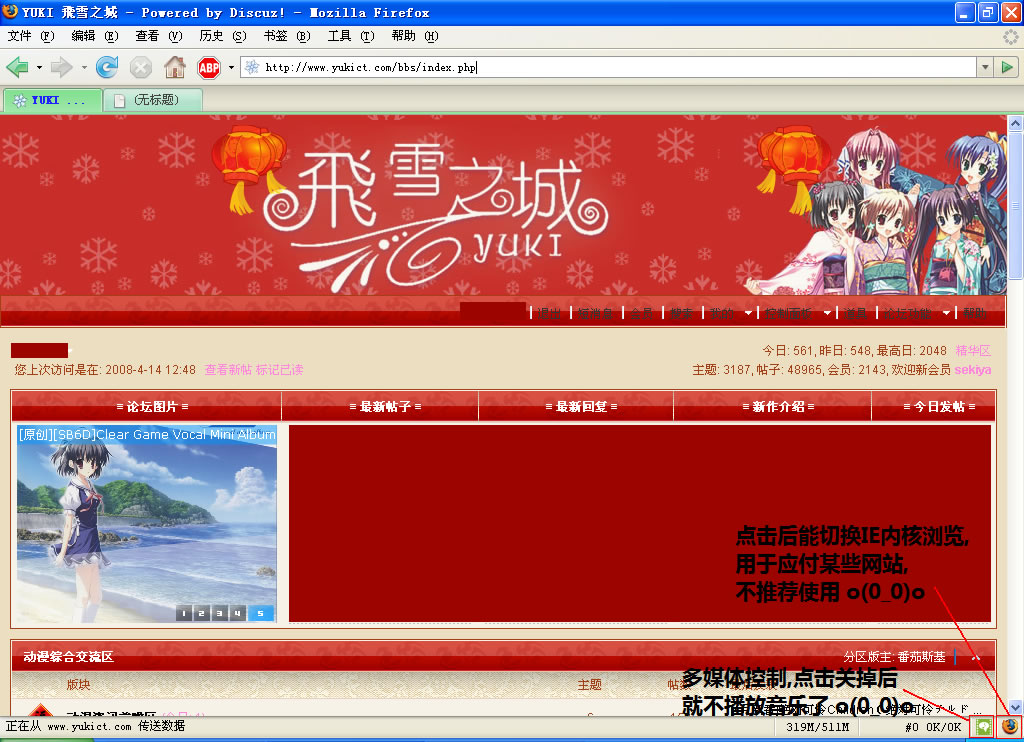标题: [公告] 提升浏览速度,选择合适的浏览器 [打印本页]
作者: kk 时间: 2008-04-16 00:04 标题: 提升浏览速度,选择合适的浏览器
嗯,其实想写这篇东西很久了,只是一直米下好决心.
不过,该写的,还是要写的......
作者: kk 时间: 2008-04-16 00:04
先说明一下大家所很熟悉的IE.
Maxthon,世界之窗,腾讯TT等,都是IE内核浏览器.
也就是说,升级到IE7后,这些浏览器的内核也同时升级了.
升级IE7有什么好处呢?
嗯,偶可以说,要素IE7早出两年的话,偶也许现在还在用IE.
偶还在用IE6的时候,杀软从金山毒霸,换瑞星,再换到卡巴斯基,还是觉得不够力度.
从IE6升级IE7后,能获得更好的浏览体现,而且能大大减少中病毒的机率.
嗯,再举个实例吧.

上图,是IE6下的yukict的级数图标,为了看得更清楚,特意选了黑色风格.
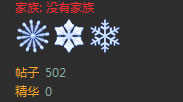
上图,是IE7下的yukict的级数图标,两者的分别也不用说明了吧.
导致如此现象,因为IE6不支持PNG图片的透明效果.
另外,IE7最新版的正版验证已经取消了.
作者: kk 时间: 2008-04-16 00:04
IE7的安装
下面是IE6升级IE7的详细过程.
首先,要确定IE的版本.
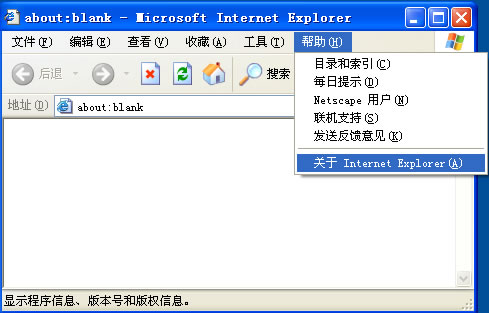
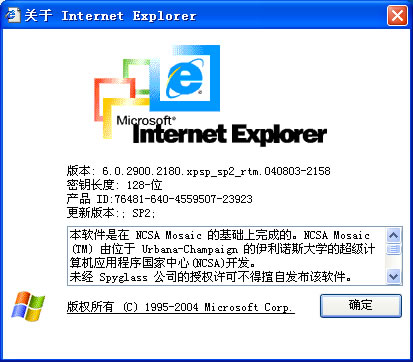
上图,是新安装的WinXP SP2的IE.
从"版本:6.0.2600"可以看出,这个是IE6.0
然后就可以去下载IE7的安装包了.可以从以下地址下载:
http://www.onlinedown.net/soft/48511.htm
当前版本是:Internet Explorer 7.0.5730.11 for XP SP2 简体中文版,以后可能会有更新.
下载完成并解压.
由于偶的系统是特意为了写这文而新装的,还没有安装任何软件,
但XP自带就能解压缩了.解压缩后14.0MB.
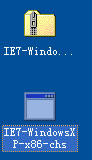
然后双击安装,一路Next就行了.
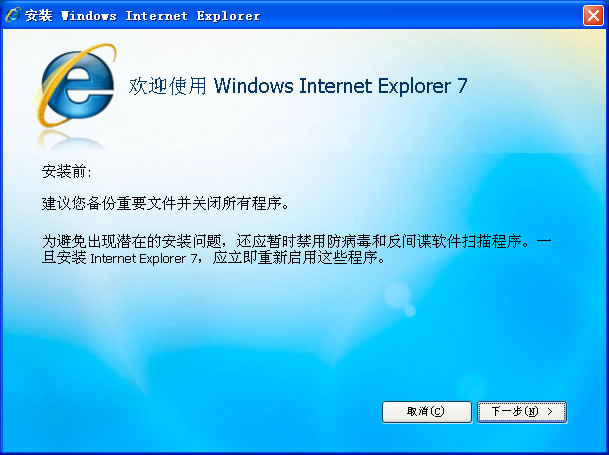
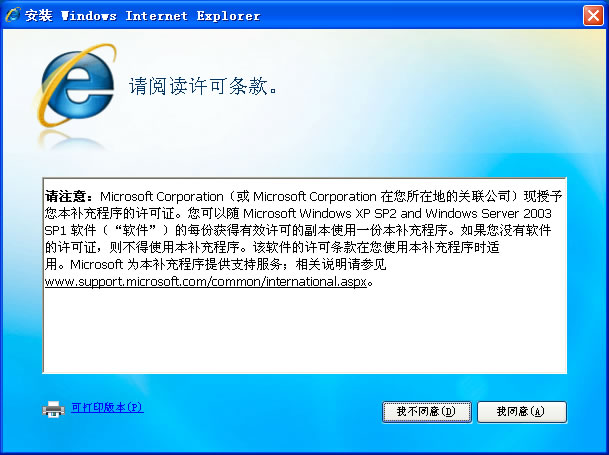

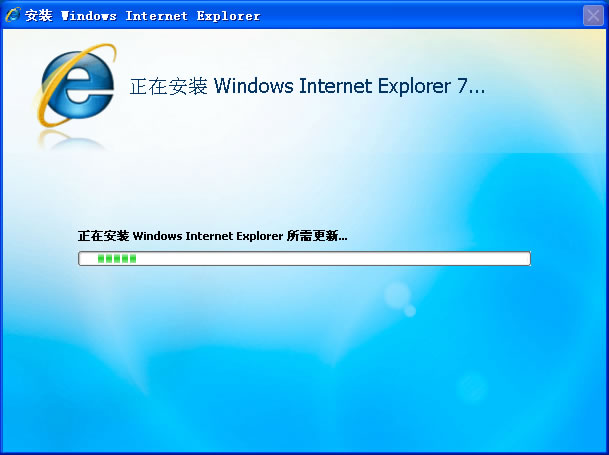
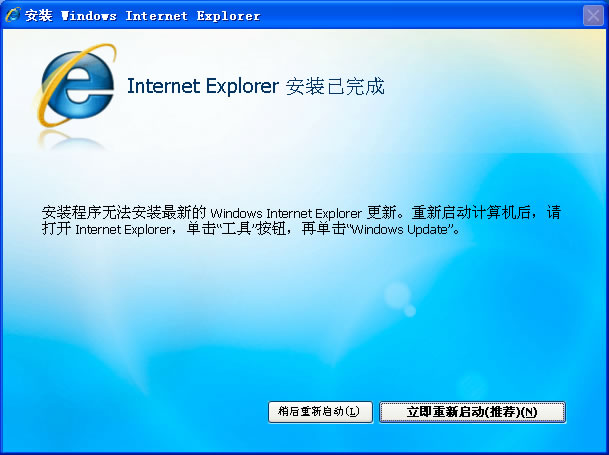
重启完成后,发现IE的图标改变了,查看IE版本.
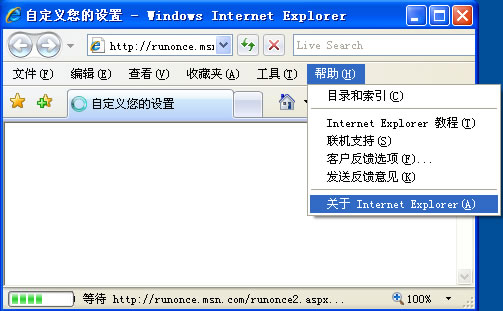

安装完成后,打开IE,发现页面改变了,点"选择设置".

跟着随便选就行了,因为后面会重新处理掉的(其实素某人忘了截图 > <)
作者: kk 时间: 2008-04-16 00:05
IE7的配置
配置完成,重新打开IE,主页恢复了(偶的是空白主页)
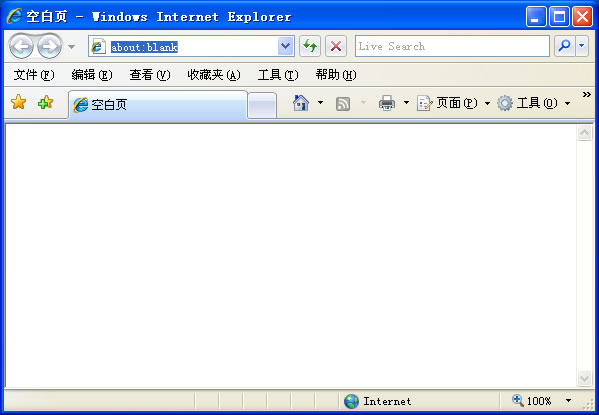
打开某一网站,就会弹出"仿冒网站筛选",
个人觉得米什么用,所以是关闭的.
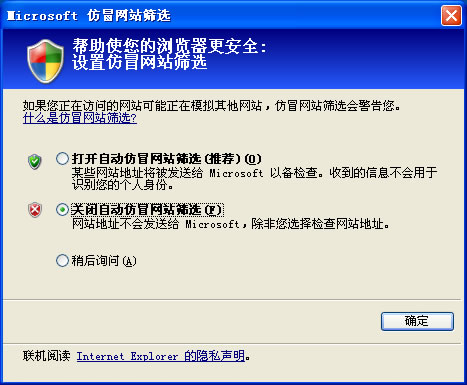
打开含有FLASH的页面时,会提示安装FLASH插件.
安装吧,否则很多页面看不了的.
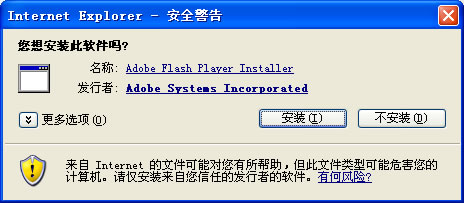
某些版本的IE7安装完后,默认不显示标题栏的,
这时候可以右键点击工具栏,选择"菜单栏".
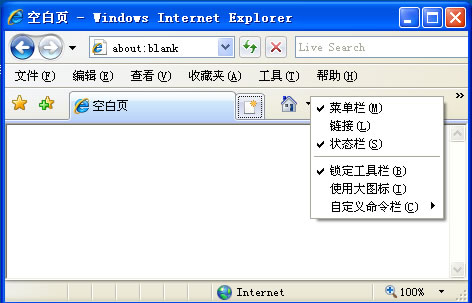
然后,点击"Internet 选项",在"选项卡"里选择"设置".

以下是偶个人设置,偶不喜欢满是弹窗的.
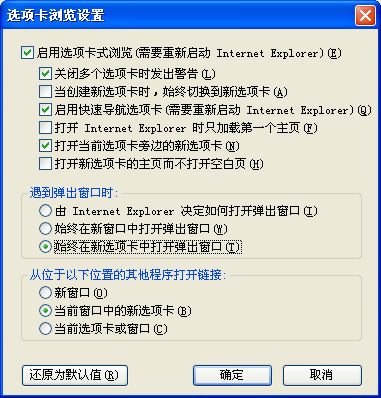
然后在"高级"里把筛选器也禁用掉.
因为虽然关闭了筛选器,但还是老弹出提示.
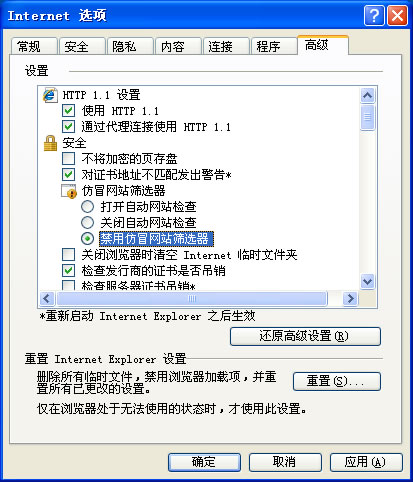
跟着把搜索栏去掉.
把下面另存为一个REG文件,并导入复制内容到剪贴板
代码:
Windows Registry Editor Version 5.00
[HKEY_CURRENT_USER\Software\Policies\Microsoft\Internet Explorer\Infodelivery\Restrictions]
"NoSearchBox"=dword:00000001或使用现成的注册表文件:去掉IE7搜索栏.zip
关掉再重新打开IE后,就变成这样了.
个人是感觉清爽多了,不过也有些人喜欢那个搜索栏的.
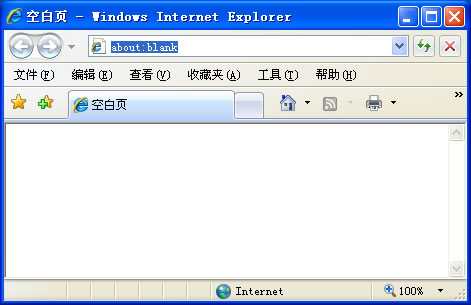
作者: kk 时间: 2008-04-16 00:05
对于某些喜欢IE6弹窗的人,前面可以这样设置的.
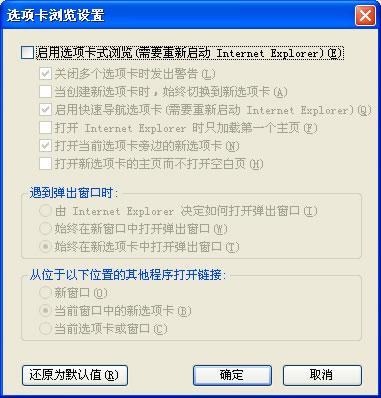
效果
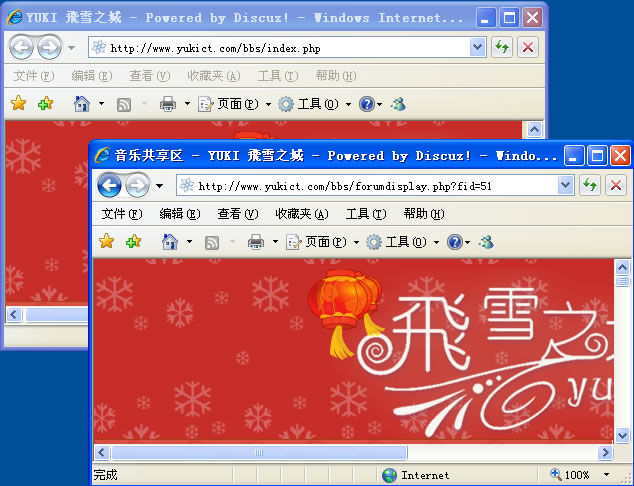
作者: kk 时间: 2008-04-16 00:05
安装
没有firefox,就没有IE7,
来自firefox的压力,产生了IE7.
舍弃IE两年了,现在反而用IE会觉得不顺手,不舒服.
换成firefox后,就从米中过病毒了,卡巴斯基也下来了.
偶不否认,当今的firefox广告有过于夸张,
但,firefox是一个优秀的浏览器,这的确是事实.
首先,可以到这里下载firefox,目前的版本是2.0.0.13.
http://www.onlinedown.net/soft/3600.htm


安装过程就不用说了,一路Next就行了.重点是安装后的配置.
打开firefox,初次运行会有"导入向导".这步按需要就行了.
偶IE里米有任何东西,所以就不导入了.最初的运行界面如下图.
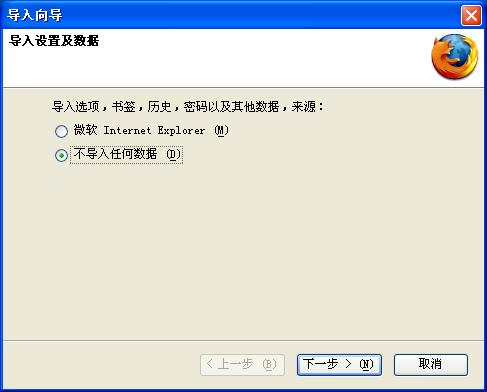
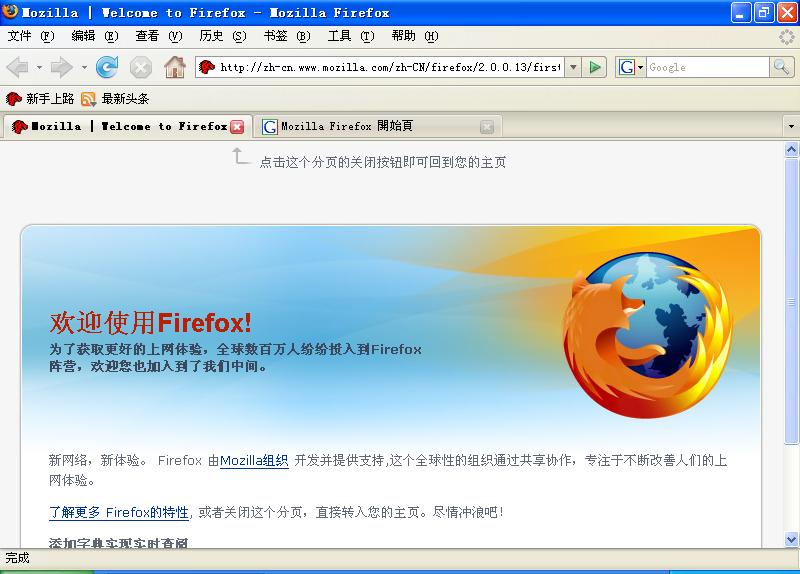
作者: kk 时间: 2008-04-16 00:06
浏览器本身配置
右键点击标题栏,然后把"书签工具栏"的勾去掉.

再次右键点击标题栏,这次选"定制"

然后弹出"定制工具栏"窗口.
当弹出这个窗口的时候,firefox的图标就可以拖动调整了.
把Google工具栏拖进这个"定制工具栏"里,就等于删除掉Google搜索栏了.
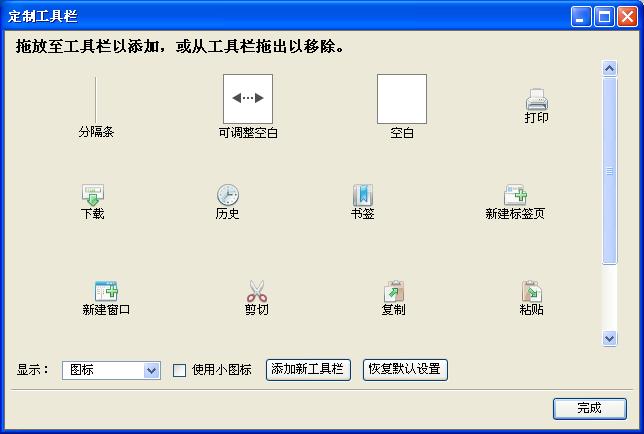
再点击"选项",按自已的需要调整一下,也可以参考偶的设置.

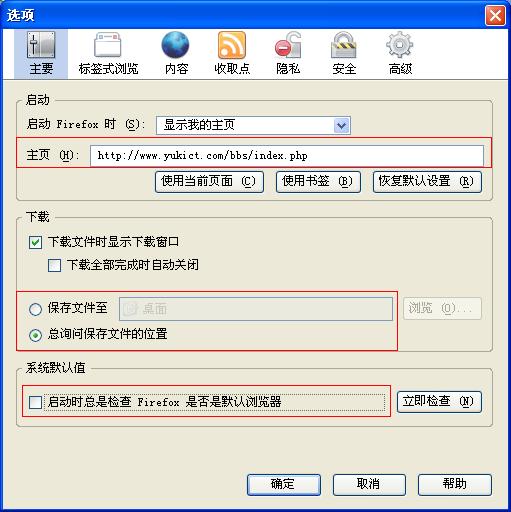

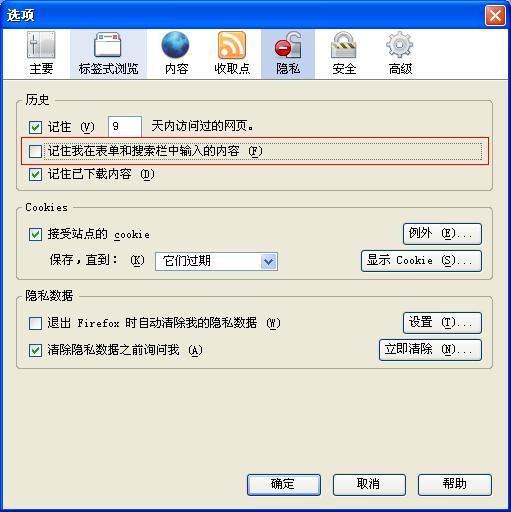
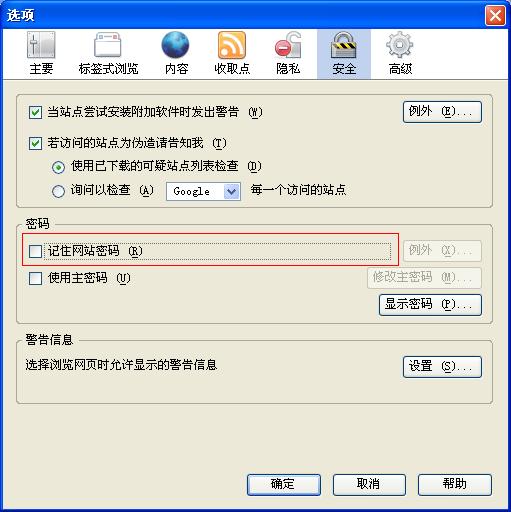
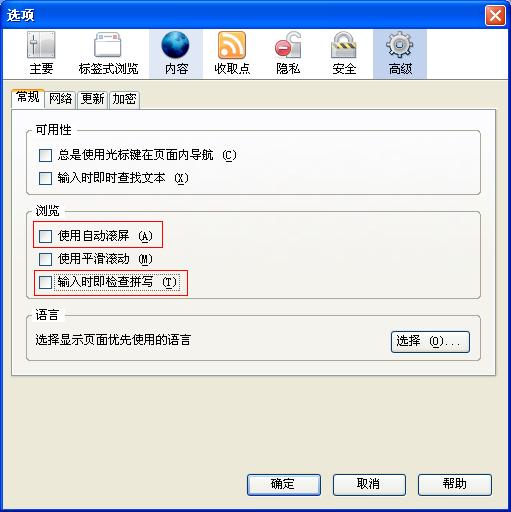
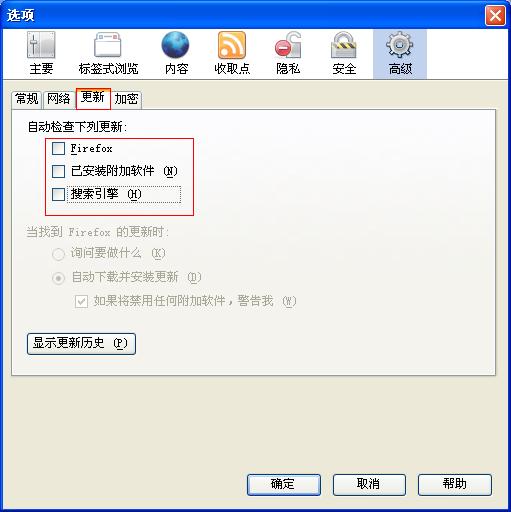
由于firefox的更新太快,不把自动更新禁用的话,会经常提示更新的.
所以,建议用户们几个月手工更新一次便好了.
作者: kk 时间: 2008-04-16 00:06
插件安装
嗯,感觉firefox还是很丑,用得来不舒服吧.
按下文打上插件就行了.
偶打包上传了几个常用插件打包下载,可以参考一下.
点击下载:
 [yukict]firefox插件包.rar (1.32 MB)
[yukict]firefox插件包.rar (1.32 MB)
打开firefox的"附加软件".
发现已经自带了一个Talkback,点击"卸载"把那个删除掉.


打开下载完成的插件包,解压缩,用Ctrl+A全选,并用鼠标拖进"附加软件"里.

firefox提示安装,等5秒后就可以安装了.安装完成后重开firefox.


重开firefox后,会有些插件的弹出窗口.
除了firefox的主窗口外,全部打右上角的叉,关掉吧.
可以看到,现在的firefox模样,虽然比较凌乱,但还比较顺眼,后面整理一下就行了.
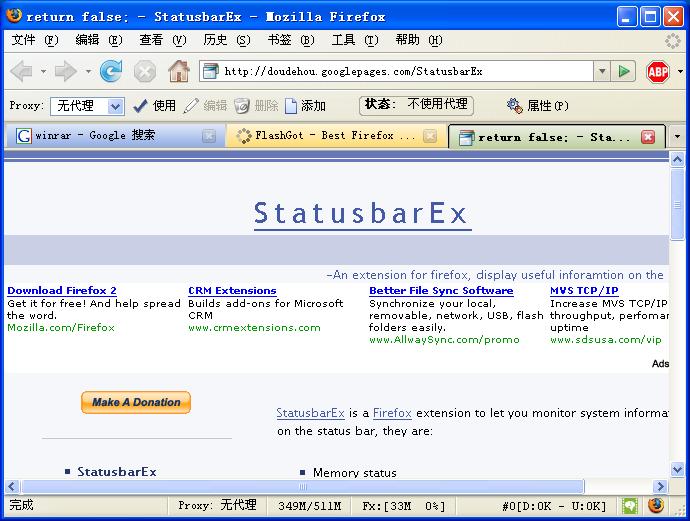
打开"附加软件",发现多了很多东西.
点击"查找更新",把插件更新到最新版.按网络的情况,可能会需要点时间.
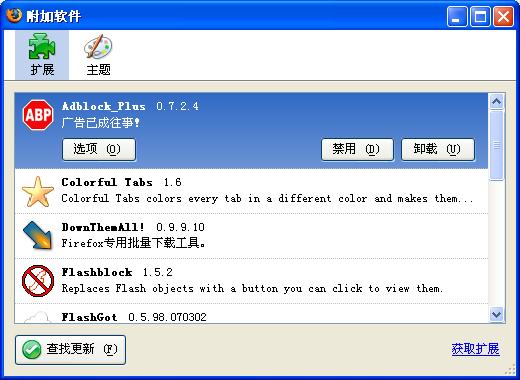

插件更新后,有可能以前的插件配置会丢失,
从而需要重新配置.所以配置插件要在更新完成后.
 附件: [yukict]firefox插件包.rar (2008-07-31 23:05, 1.32 MB) / 该附件被下载次数 925
附件: [yukict]firefox插件包.rar (2008-07-31 23:05, 1.32 MB) / 该附件被下载次数 925
https://yukict.com/bbs/attachment.php?aid=454
作者: kk 时间: 2008-04-16 00:06
插件配置
把插件都安装完成后,就会弹出一堆插件作者的主页 > <
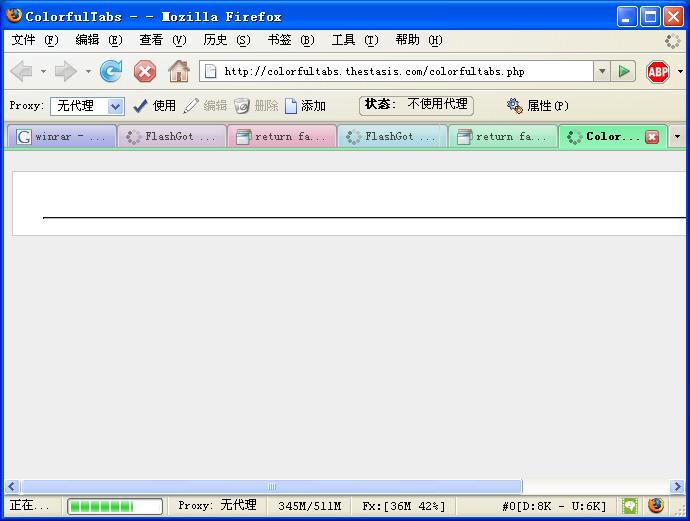
先把"附加软件"里,把几个插件禁用掉.
禁用掉,不素因为它们米用,而是一般用户多数会用不到.
偶推荐有经验的用户按自已需求打开这些功能.
禁用的插件:
DownThemAll
Flashblock
Google Icon
SwitchProxy Tool
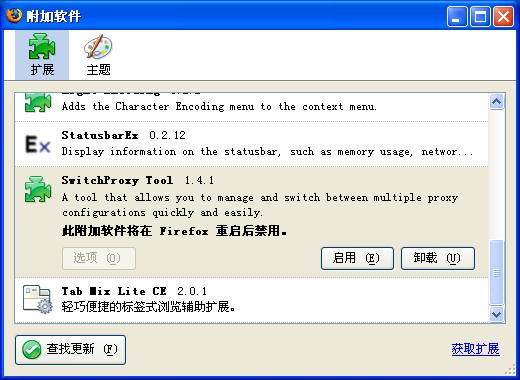
然后关掉firefox,重新打开.
现在,那些插件主页就不出来了.
现在清爽多了,开始整理.
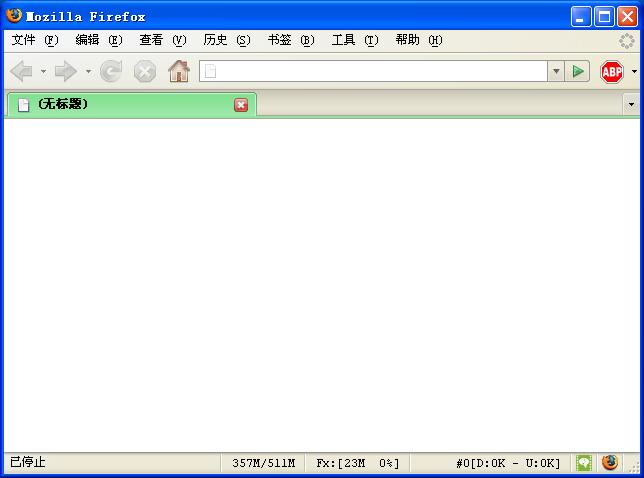
再次打开"附加软件",配置各插件.
首先是Adblock Plus
把"在Flash和Java上显示标签"去掉.
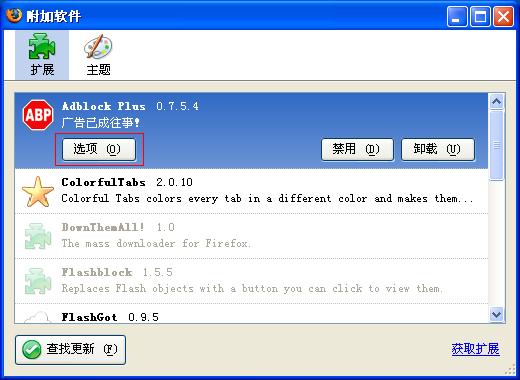
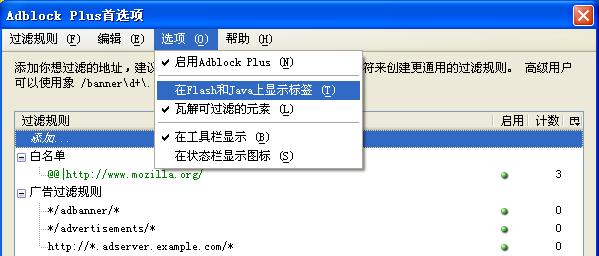
然后是StatusbarEx
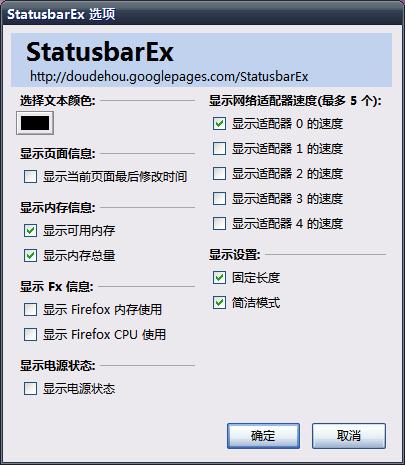
最后是Tab Mix Lite CE [重点]
(高级用户可以使用Tab Mix Plus来获得更高级的功能,当配置起来就更麻烦了)

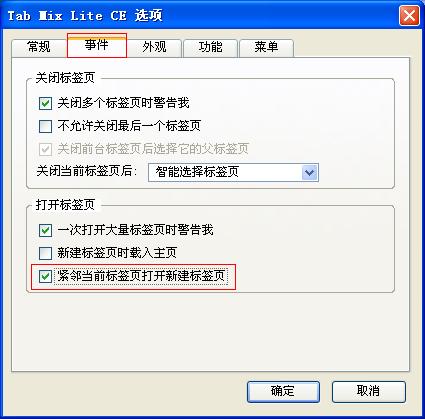
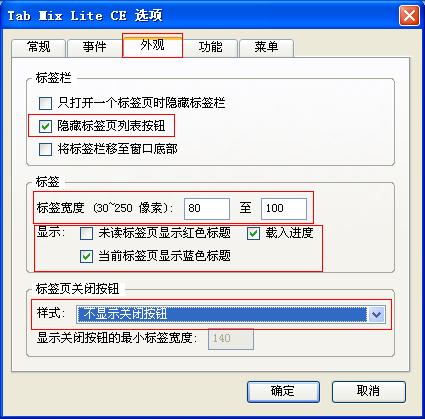
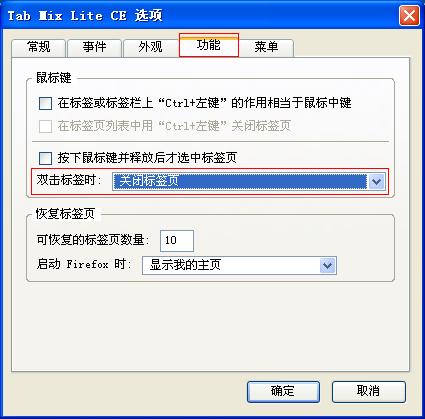
这样就基本完成了
然后打开含Flash的页面时,
还是提示要安装Flash插件.
一直Next就行了,很普遍的安装方法.
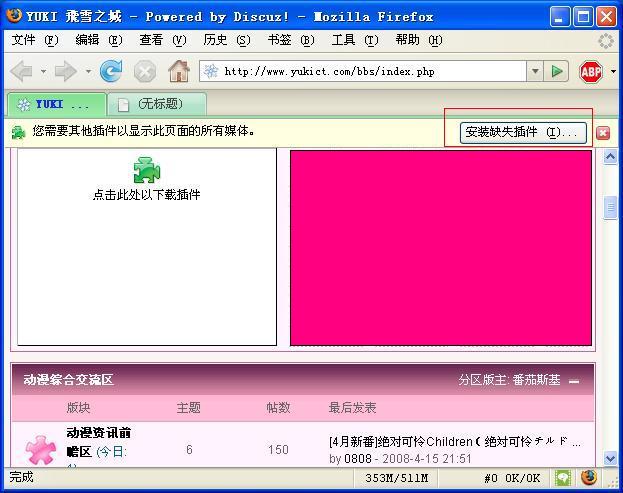

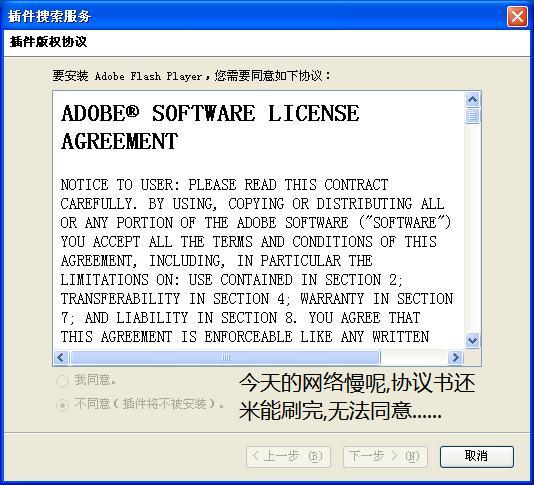
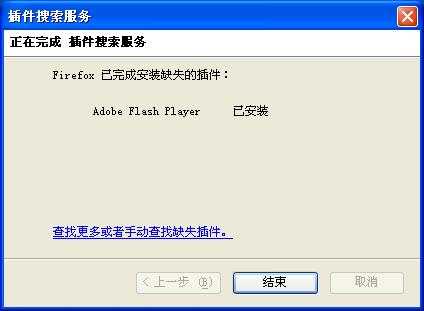
附上最后的运行效果图
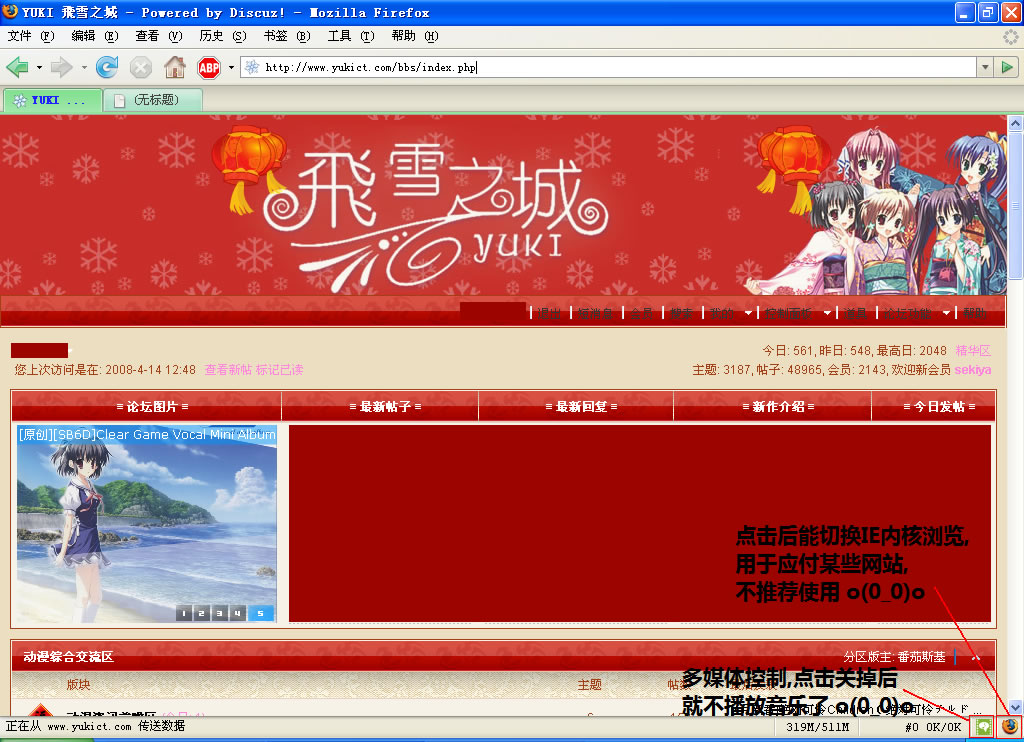
PS:
偶提供的插件功能说明:
adblock Plus:广告拦截,不使用也要备一个(必备物)
ColorfulTabs:让标签有颜色
DownThemAll:多线程下载器,Linux必备(普通用户禁用)
Flashblock:FLASH拦截工具(普通用户禁用)
FlashGot:能调用FlashGet和迅雷下载
Google Icon:在Google的搜索结果里显示图标(普通用户禁用)
IE Tab:调用IE内核临时显示网页
MediaWrap:为什么firefox不能播放在线MP3呢?就是少了这个(必备物)
MHT Reader:能读取MHT文件
Right Encoding:右键能转换网页编码
StatusbarEx:实时显示计算机状态
SwitchProxy Tool:代理切换器(普通用户禁用)
Tab Mix Lite CE:外观调整
| 欢迎光临 YUKI 飛雪之城 (https://yukict.com/bbs/) |
Powered by Discuz! 6.0.0 |